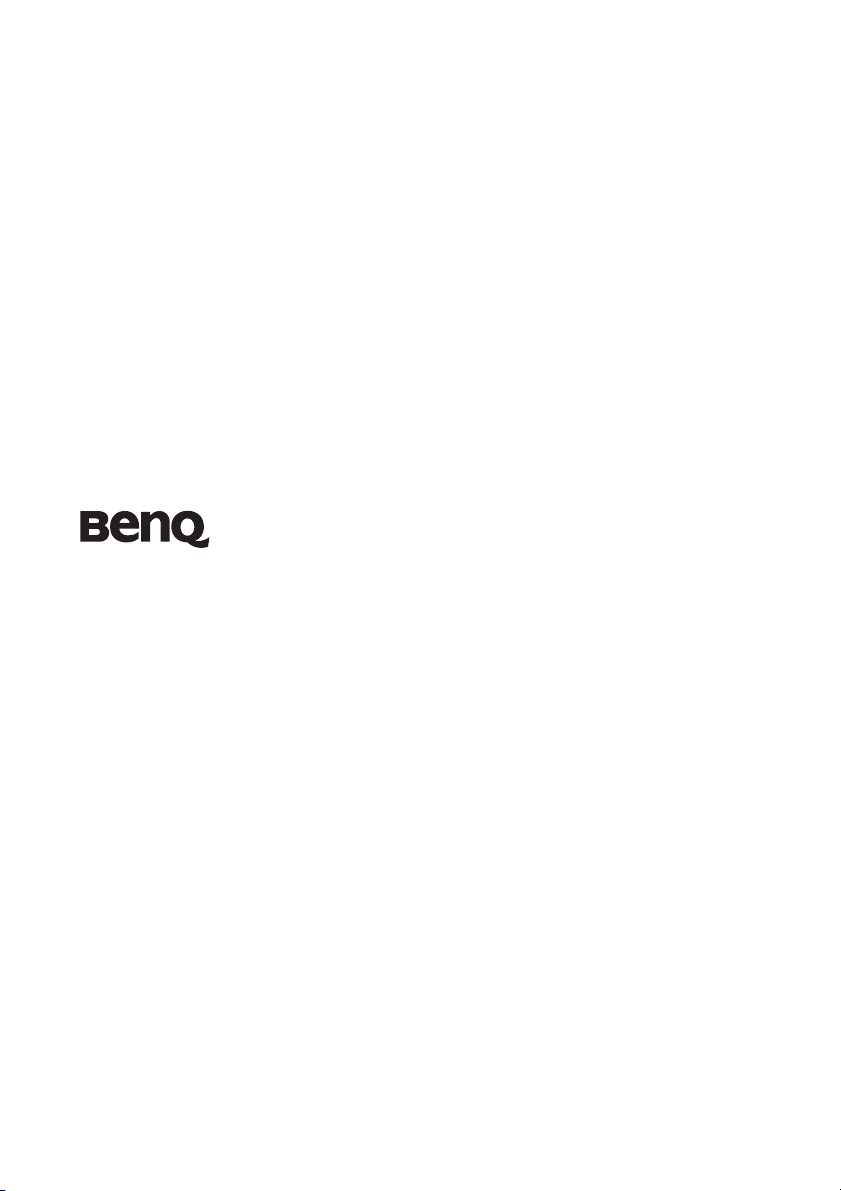
W1100/W1200
Proyektor Digital
Panduan pengguna
Selamat datang
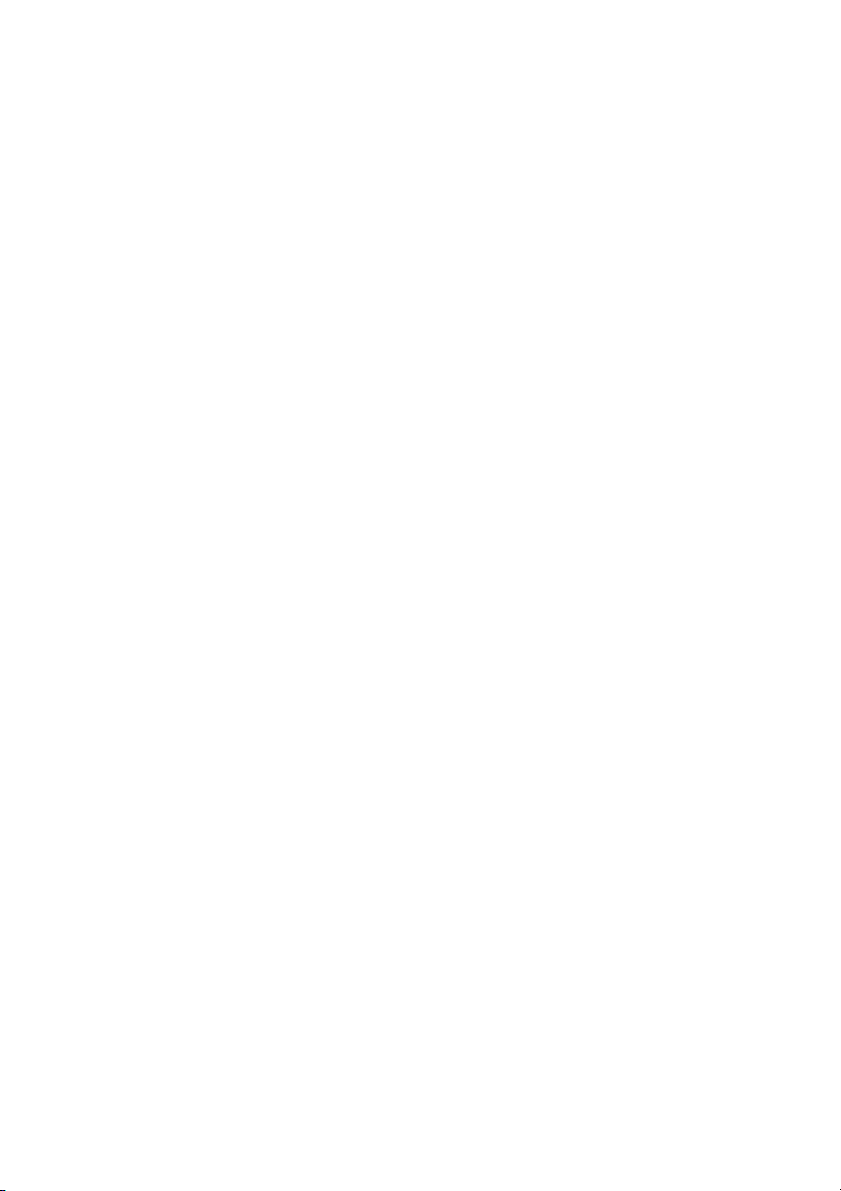
Daftar Isi
Petunjuk penting tentang
keselamatan.........................3
Pendahuluan .......................7
Fitur-fitur proyektor.............................. 7
Isi kemasan............................................. 8
Tampilan luar proyektor ....................... 9
Kontrol dan fungsi............................... 10
Menentukan posisi proyektor
...........................................15
Memilih lokasi ..................................... 15
Mendapatkan ukuran proyeksi gambar
yang diinginkan ................................... 16
Sambungan .......................19
Menyambungkan perangkat sumber
Video .................................................... 21
Pengoperasian ...................22
Menghidupkan proyektor ................... 22
Mengatur gambar proyeksi................. 23
Menggunakan menu ........................... 25
Mengamankan proyektor.................... 26
Mengalihkan sinyal input.................... 28
Memperbesar dan mencari rincian .... 29
Memilih rasio aspek ............................ 29
Mengoptimalkan gambar.................... 31
Menyembunyikan gambar .................. 35
Menetapkan Sleep Timer (Pengatur
Waktu Tidur)....................................... 36
Menghentikan gambar sebentar......... 36
Mengoperasikan di lingkungan dengan
ketinggian tinggi .................................. 36
Mengatur suara.................................... 36
Menampilkan beberapa sumber gambar
secara berurutan...................................38
Mempersonalisasi tampilan menu
proyektor ..............................................39
Mematikan proyektor ..........................40
Pengoperasian menu............................41
Pemeliharaan.....................50
Perawatan proyektor ............................50
Informasi lampu...................................51
Mengatasi masalah............57
Spesifikasi..........................58
Dimensi ................................................59
Pemasangan untuk di langit-langit .....59
Tabel waktu...........................................60
Informasi Jaminan dan Hak
Cipta ..................................63
Pernyataan resmi...............64
Daftar Isi2
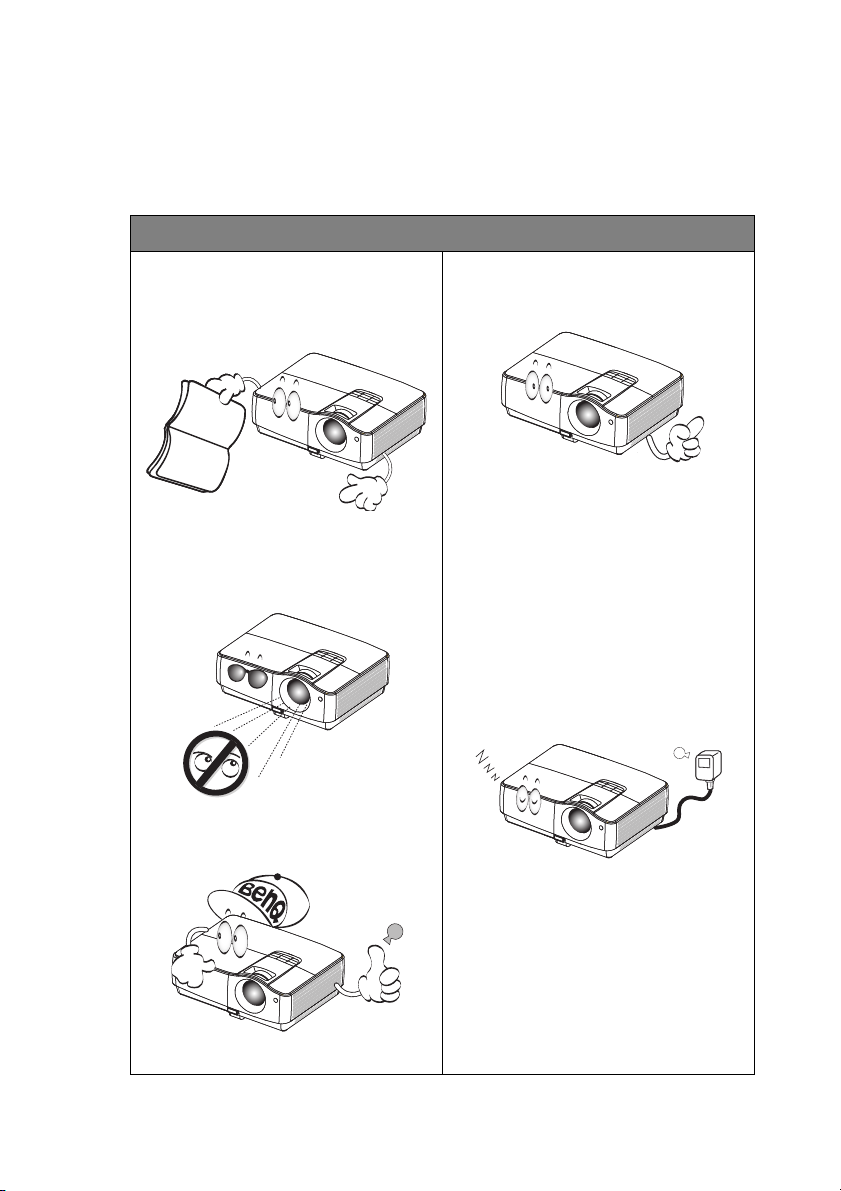
Petunjuk penting tentang keselamatan
Proyektor ini dirancang dan telah diuji agar sesuai dengan standar terbaru untuk
keselamatan peralatan teknologi informasi. Namun demikian, untuk memastikan
penggunaan produk secara aman, Anda harus mengikuti petunjuk yang disebutkan dalam
panduan ini serta yang tertera pada produk.
Petunjuk Keselamatan
1. Baca panduan ini sebelum
mengoperasikan proyektor. Simpan
panduan ini untuk rujukan di masa
mendatang.
2. Jangan tatap lensa proyektor saat
pengoperasian berlangsung. Sinar
lampu yang kuat dapat merusak
penglihatan Anda.
4. Buka selalu jendela lensa atau lepas
penutup lensa saat lampu proyektor
menyala.
5. Di sejumlah negara, aliran tegangan
TIDAK stabil. Proyektor ini dirancang
untuk beroperasi dengan aman dalam
tegangan utama antara 100 hingga 240
volt AC, namun dapat gagal jika listrik
padam atau terjadi lonjakan tegangan
±10 volt. Di beberapa wilayah yang
mengalami fluktuasi atau pemadaman
listrik, sebaiknya sambungkan
proyektor melalui penstabil daya,
pelindung tegangan, atau UPS (catu
daya tanpa gangguan).
3. Minta teknisi berpengalaman untuk
melakukan perbaikan.
6. Jangan halangi lensa proyektor
dengan benda apapun saat proyektor
sedang beroperasi karena dapat
membuat benda tersebut panas dan
berubah bentuk atau bahkan
mengakibatkan kebakaran. Untuk
mematikan lampu sementara, tekan
BLANK pada proyektor atau remote
control.
Petunjuk penting tentang keselamatan 3
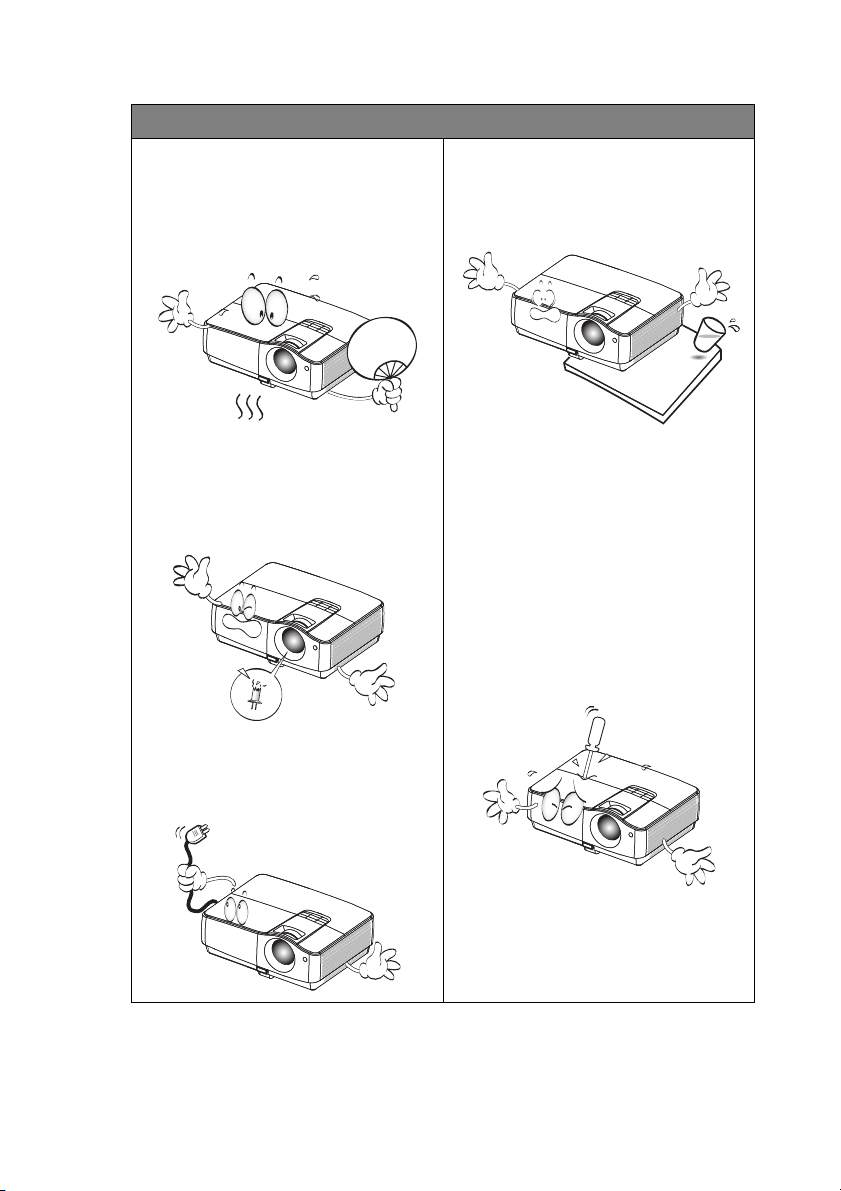
Petunjuk Keselamatan (Lanjutan)
7. Lampu dapat menjadi sangat panas
selama proyektor beroperasi.
Biarkan proyektor mendingin
kurang lebih selama 45 menit
sebelum melepas unit lampu untuk
diganti.
10. Jangan letakkan produk ini di
tempat, dudukan, atau meja yang
tidak stabil. Produk dapat terjatuh
sehingga mengakibatkan kerusakan
parah.
8. Jangan gunakan lampu yang telah
melampaui umur pemakaiannya.
Pengoperasian lampu yang
melampaui umur pemakaiannya
dapat mengakibatkan pecah pada
kondisi tertentu.
9. Jangan ganti unit lampu atau
komponen elektronik apapun
kecuali jika proyektor tidak
tersambung ke stopkontak.
11. Jangan coba membongkar proyektor
ini. Bagian dalamnya terdapat
tegangan tinggi berbahaya yang
dapat mengakibatkan kematian jika
tersentuh. Satu-satunya komponen
yang boleh diganti oleh pengguna
adalah lampu yang memiliki
penutup yang dapat dilepas.
Dalam kondisi apapun, Anda tidak
boleh membuka atau melepas
penutup apapun. Perbaikan
sebaiknya hanya dilakukan oleh
teknisi ahli yang berpengalaman.
12. Bila proyektor sedang beroperasi,
Anda dapat merasakan udara panas
dan bau dari celah ventilasi. Kondisi
ini normal dan bukan merupakan
kerusakan pada produk.
Petunjuk penting tentang keselamatan4
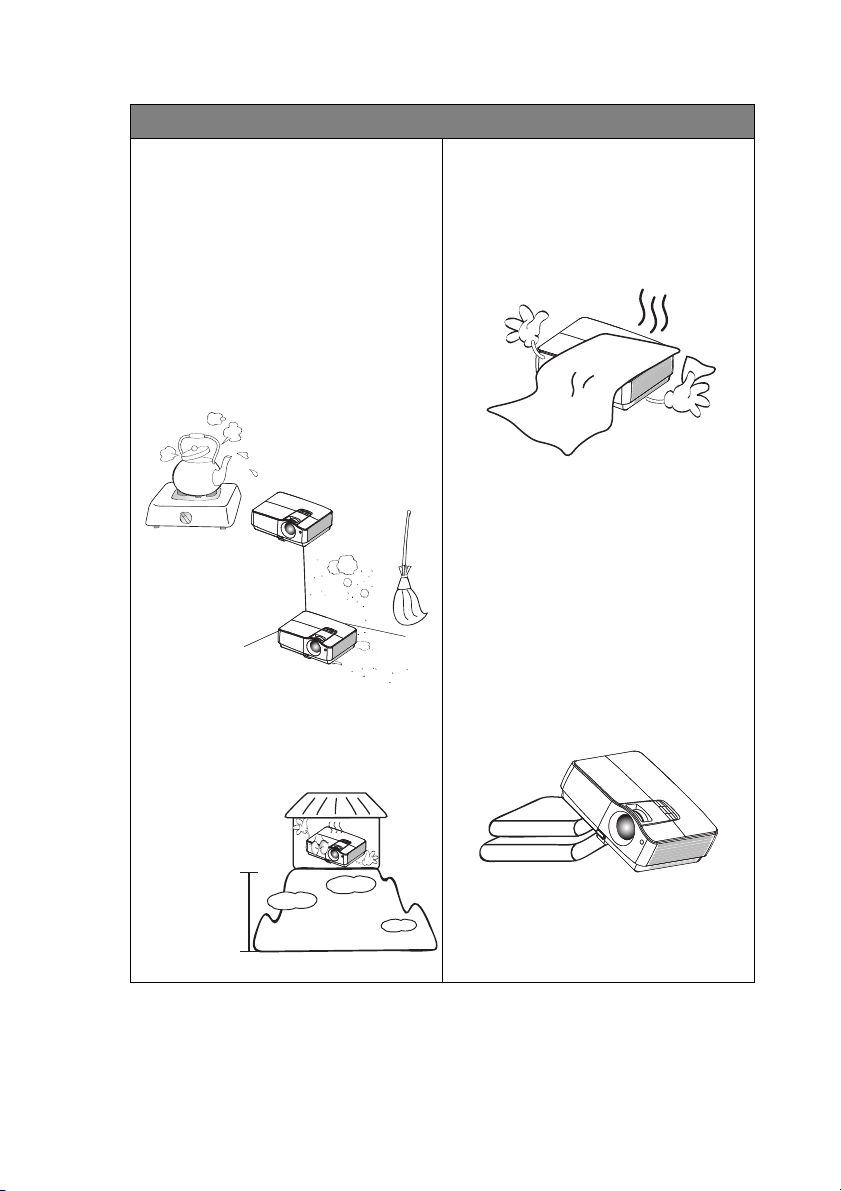
Petunjuk Keselamatan (Lanjutan)
13. Jangan tempatkan proyektor ini di
lingkungan sebagai berikut.
- Ruangan yang berventilasi buruk atau
terbatas. Diperlukan sekurangnya jarak
50 cm dari dinding dan aliran udara yang
lancar di sekitar proyektor.
- Lokasi yang mungkin bertemperatur
tinggi berlebihan, misalnya di dalam
kendaraan dengan semua kaca jendela
tertutup.
- Lokasi yang terlalu lembab, berdebu, atau
berasap rokok dapat mengotori
komponen optik, sehingga
mempersingkat umur pryektor dan
menjadikan gambar lebih gelap.
- Lokasi di dekat alarm kebakaran
- Lokasi bertemperatur ruang melebihi
35°C / 95°F
- Lokasi berketinggian lebih dari 3000 m
(10000 kaki).
14. Jangan blokir celah ventilasi.
- Jangan tempatkan proyektor ini di atas
selimut, kasur, atau permukaan lembut
lainnya.
- Jangan tutupi proyektor ini dengan kain
atau benda apapun lainnya.
- Jangan letakkan benda yang mudah
terbakar di dekat proyektor ini.
Jika celah ventilasi terhalang
sepenuhnya, bagian dalam proyektor
akan menjadi terlalu panas sehingga
mengakibatkan kebakaran.
15. Selalu tempatkan proyektor di atas
permukaan yang rata dan horizontal
saat pengoperasian berlangsung.
- Jangan tempatkan proyektor di atas
permukaan dengan kemiringan lebih dari
10 derajat ke kiri atau kanan, atau lebih
dari 15 derajat ke depan atau belakang.
Menggunakan proyektor di tempat yang
tidak sepenuhnya horizontal dapat
mengakibatkan kegagalan fungsi atau
kerusakan pada lampu.
3.000m
(10.000 kaki)
0 m
(0 kaki)
Petunjuk penting tentang keselamatan 5
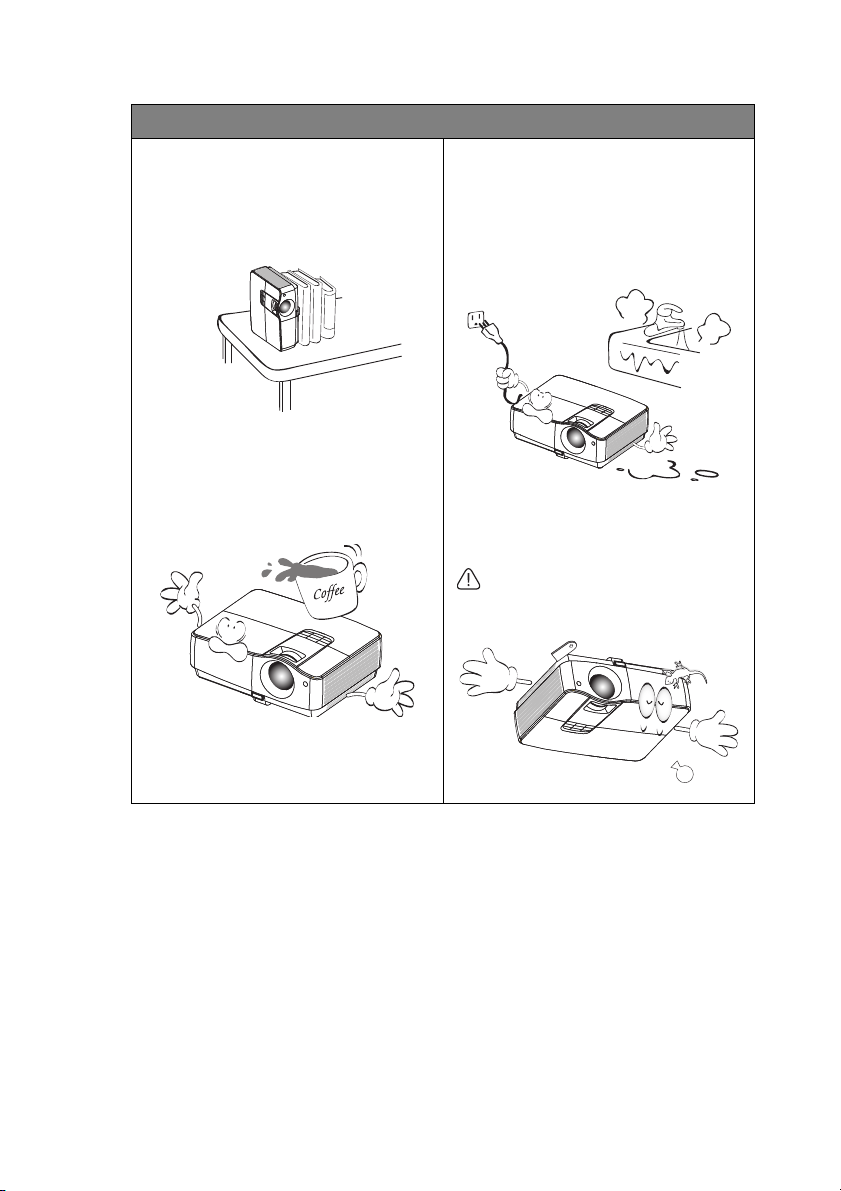
Petunjuk Keselamatan (Lanjutan)
16. Jangan letakkan proyektor pada sisinya
secara vertikal. Tindakan tersebut
dapat mengakibatkan proyektor
terjatuh, sehingga menimbulkan
cedera atau kerusakan pada proyektor.
17. Jangan injak proyektor atau tempatkan
benda apapun di atasnya. Selain
kemungkinan kerusakan fisik pada
proyektor, tindakan tersebut dapat
mengakibatkan kecelakaan dan
kemungkinan cedera.
18. Jangan letakkan cairan di dekat
proyektor ini. Cairan yang tertumpah
pada proyektor dapat
mengakibatkannya rusak. Jika
proyektor basah, lepas sambungan dari
stopkontak, lalu hubungi BenQ untuk
meminta perbaikan.
19. Produk ini dapat menampilkan
gambar terbalik untuk pemasangan di
langit-langit.
Gunakan hanya Unit Pemasangan
untuk di Plafon dari BenQ untuk
memasang proyektor dan memastikan
pemasangan yang aman.
Petunjuk penting tentang keselamatan6
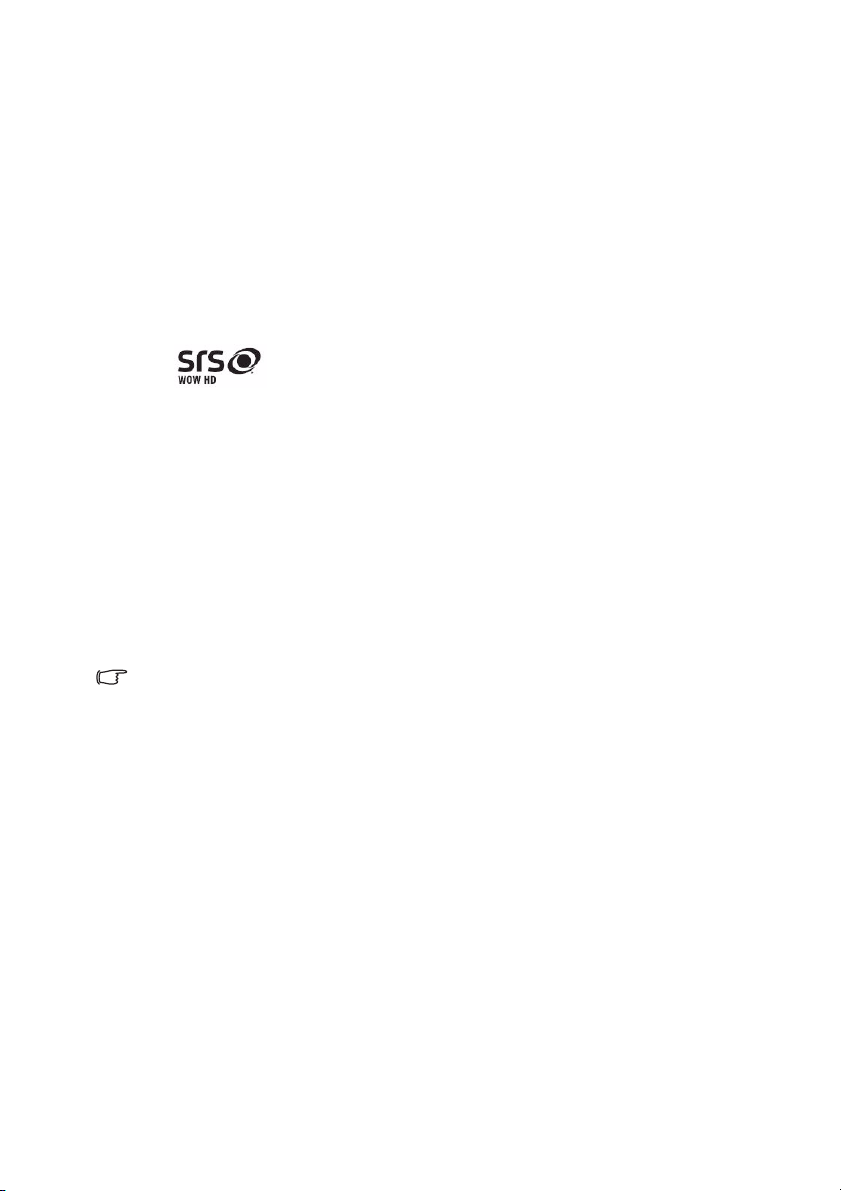
Pendahuluan
Fitur-fitur proyektor
Proyektor ini memadukan proyeksi mesin optik berperforma tinggi dan desain yang mudah
digunakan untuk memberikan keandalan dan kemudahan penggunaan.
Proyektor ini menawarkan fitur-fitur berikut.
• 10W x 2 Speaker besar
•SRS WOW HD
memberikan pengalaman hiburan 3D yang dinamis dengan suara bass yang kaya dan
kejelasan frekuensi tinggi untuk kejernihan sempurna.
• Input HDMI ganda
•Kompatibilitas HDCP
• Pencarian cepat otomatis untuk mempercepat proses deteksi sinyal
• Fungsi perlindungan sandi yang dapat dipilih
• Manajemen warna 3D untuk penyesuaian warna yang disukai
• Penyesuaian otomatis satu tombol untuk menampilkan kualitas gambar terbaik
• Koreksi keystone digital untuk mengoreksi gambar yang terdistorsi
• Kontrol keseimbangan warna yang dapat disesuaikan untuk tampilan data/video
• Lampu proyeksi yang sangat cerah
• Menu OSD (tampilan di layar) dalam berbagai bahasa
• Kompatibilitas HDTV komponen (YP
• Kecerahan yang terlihat pada gambar yang diproyeksikan akan berbeda sesuai kondisi
pencahayaan sekitar, pengaturan kontras/kecerahan sinyal input yang dipilih, dan
proporsional secara langsung dengan jarak proyeksi.
• Kecerahan lampu akan berkurang seiring waktu dan dapat bervariasi sesuai spesifikasi
produsen lampu. Kondisi ini normal dan sesuai harapan.
TM
secara nyata menyempurnakan kualitas pemutaran audio,
bPr)
Pendahuluan 7
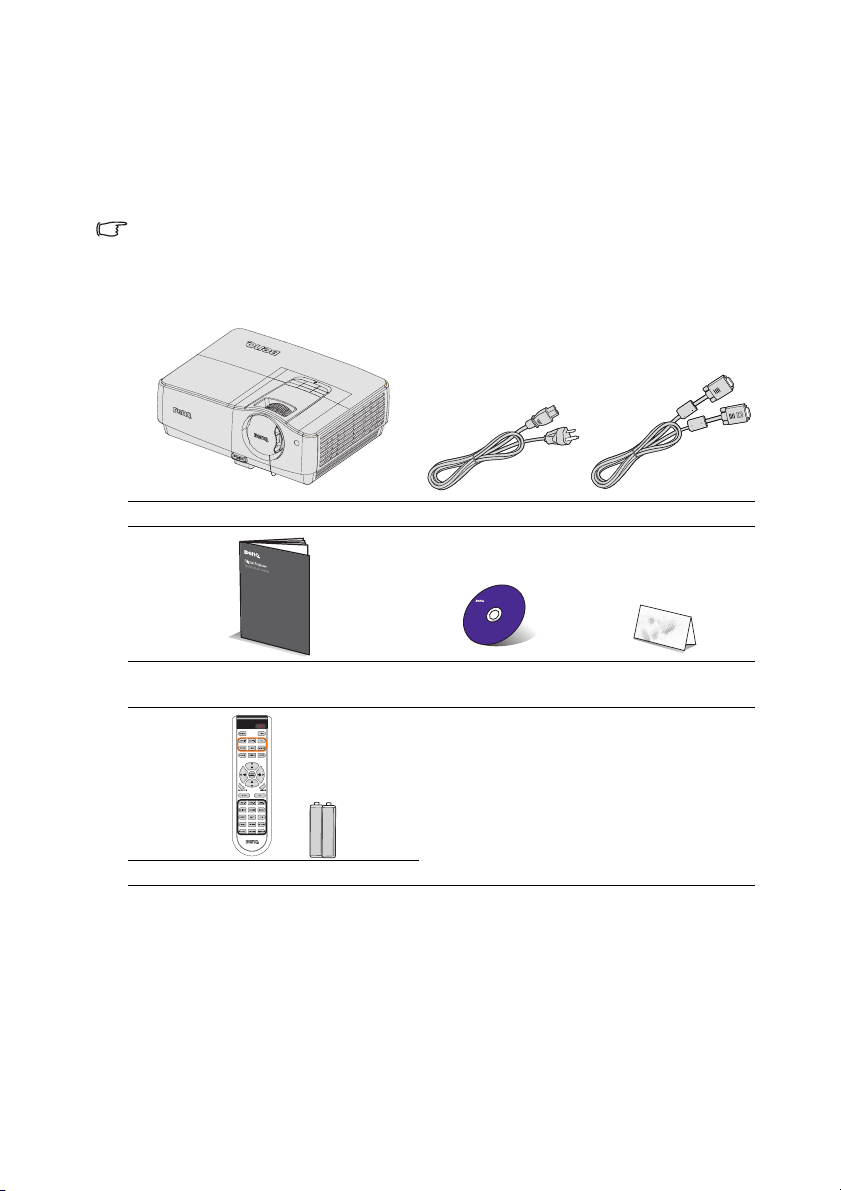
Isi kemasan
Keluarkan isi kemasan dengan hati-hati dan pastikan Anda mendapatkan semua barang
yang ditampilkan di bawah ini. Jika salah satu barang berikut tidak ada, hubungi tempat
pembelian.
Aksesori standar
Aksesori yang diberikan akan sesuai untuk kawasan Anda, dan mungkin berbeda dari yang
digambarkan.
*Kartu jaminan hanya diberikan di beberapa kawasan tertentu. Untuk informasi rinci, hubungi
dealer Anda.
Proyektor Kabel daya Kabel VGA
Panduan ringkas CD Panduan
Remote control yang dilengkapi baterai
Aksesori opsional
1. Unit lampu cadangan
2. Unit pemasangan untuk di langitlangit
Pendahuluan8
Kartu jaminan*
pengguna
3. Tas lembut
4. Kabel RS232
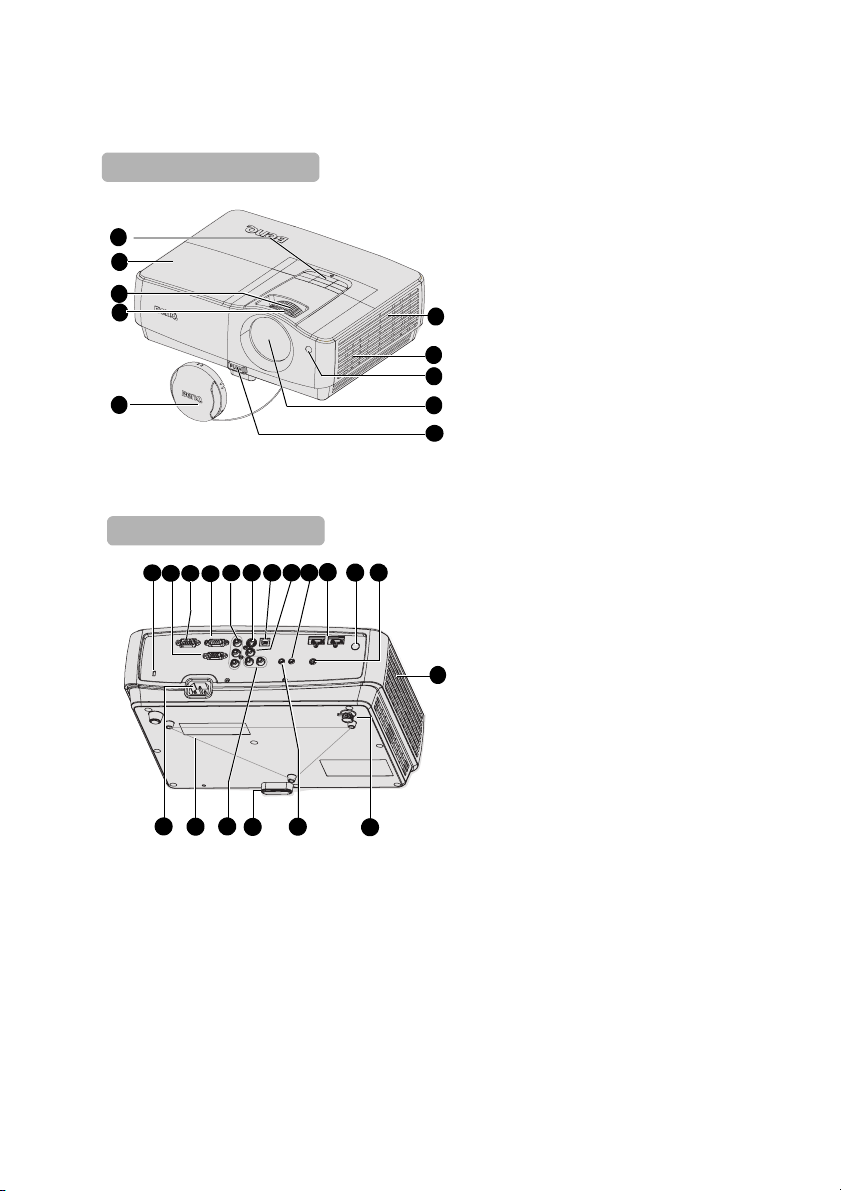
Tampilan luar proyektor
Tampilan depan/atas
1
2
3
4
5
Sisi belakang/bawah
11
12
13
14
28 26
27
1. Panel kontrol eksternal
(Untuk info rinci, lihat "Proyektor"
pada halaman 10.)
2. Penutup lampu
3. Cincin pembesaran
4. Cincin fokus
5. Penutup lensa
6. Ventilasi
6
7. Speaker
8. Remote sensor IR depan
7
9. Lensa proyeksi
8
10. Tombol pelepas cepat
9
11. Slot kunci antipencurian
10
Kensington
12. Soket input sinyal video RGB (PC)/
Komponen (YPbPr/YCbCr)
13. Port kontrol RS-232
14. Soket output sinyal RGB
15. Soket input komponen
20
21
16
17
191518
22
16. Soket input S-Video
17. Soket input USB
18. Soket input video
19. Soket output audio
20. Soket input HDMI
21. Sensor remote IR belakang
7
22. Terminal output DC 12V
Digunakan untuk memicu
perangkat eksternal seperti layar
listrik atau kontrol lampu, dsb.
Hubungi dealer Anda untuk
mengetahui cara menyambungkan
perangkat tersebut.
24
25
23
23. Kaki pengatur belakang
24. Soket input audio
25. Kaki pelepas cepat
26. Soket input (Ki/Ka) audio
27. Lubang untuk pemasangan di
langit-langit
28. Inlet kabel daya AC
Pendahuluan 9
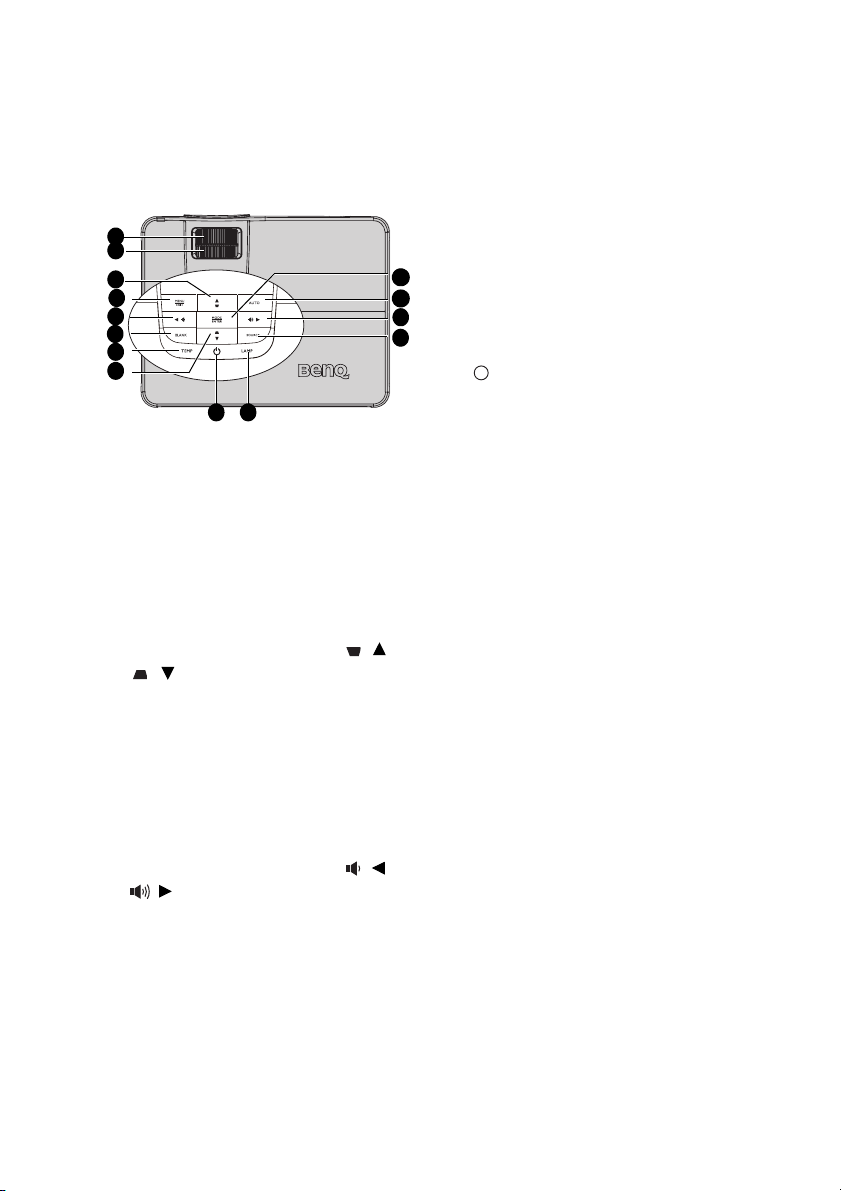
Kontrol dan fungsi
I
I
Proyektor
1
2
3
4
5
6
7
3
8 9
1. Cincin fokus
Menyesuaikan fokus gambar yang
diproyeksikan. Untuk info rinci, lihat
"Menyesuaikan ukuran dan kejelasan
gambar" pada halaman 24.
2. Cincin pembesaran
Menyesuaikan ukuran gambar. Untuk info
rinci, lihat "Menyesuaikan ukuran dan
kejelasan gambar" pada halaman 24.
3. Tombol keystone/tanda panah ( / Atas,
/Bawah)
Secara manual mengoreksi gambar yang
terdistorsi karena proyeksi miring. Untuk
info rinci, lihat "Memperbaiki keystone"
pada halaman 24.
4. MENU/EXIT
Mengaktifkan menu OSD (tampilan di
layar). Kembali ke menu OSD sebelumnya,
keluar, dan menyimpan pengaturan menu.
5. Tombol Volume/Tanda Panah ( / Kiri,
/Kanan)
Menyesuaikan tingkat suara.
Bila menu OSD (tampilan di layar)
diaktifkan, tombol #3 dan #5 akan
digunakan sebagai tanda panah arah untuk
memilih item menu yang diinginkan dan
melakukan penyesuaian. Untuk info rinci,
lihat "Menggunakan menu" pada halaman
25.
12
11
5
10
6. BLANK
Digunakan untuk menyembunyikan
gambar layar. Untuk info rinci, lihat
"Menyembunyikan gambar" pada
halaman 35.
7. Lampu indikator TEMPeratur
Menyala merah jika temperatur proyektor
menjadi terlalu panas. Untuk info rinci,
lihat "Indikator" pada halaman 56.
8. Daya/Lampu indikator Daya
Mengalihkan proyektor antara mode
siaga dan aktif. Untuk info rinci, lihat
"Menghidupkan proyektor" pada
halaman 22 dan "Mematikan proyektor"
pada halaman 40.
Menyala atau berkedip bila proyektor
sedang dioperasikan. Untuk info rinci,
lihat "Indikator" pada halaman 56.
9. Lampu indikator LAMPu
Menunjukkan status lampu. Menyala atau
berkedip saat lampu mengalami masalah.
Untuk info rinci, lihat "Indikator" pada
halaman 56.
10. Sumber
Menampilkan panel pilihan sumber.
Untuk info rinci, lihat "Mengalihkan
sinyal input" pada halaman 28.
11. AUTO
Secara otomatis menentukan waktu
gambar terbaik untuk gambar yang
ditampilkan. Untuk info rinci, lihat
"Menyesuaikan gambar secara otomatis"
pada halaman 23.
12. MODE/ENTER
Memilih mode penyetelan gambar yang
tersedia. Untuk info rinci, lihat "Memilih
mode gambar" pada halaman 31.
Mengaktifkan item menu OSD (Tampilan
di Layar) yang dipilih. Untuk info rinci,
lihat "Menggunakan menu" pada
halaman 25.
Pendahuluan10
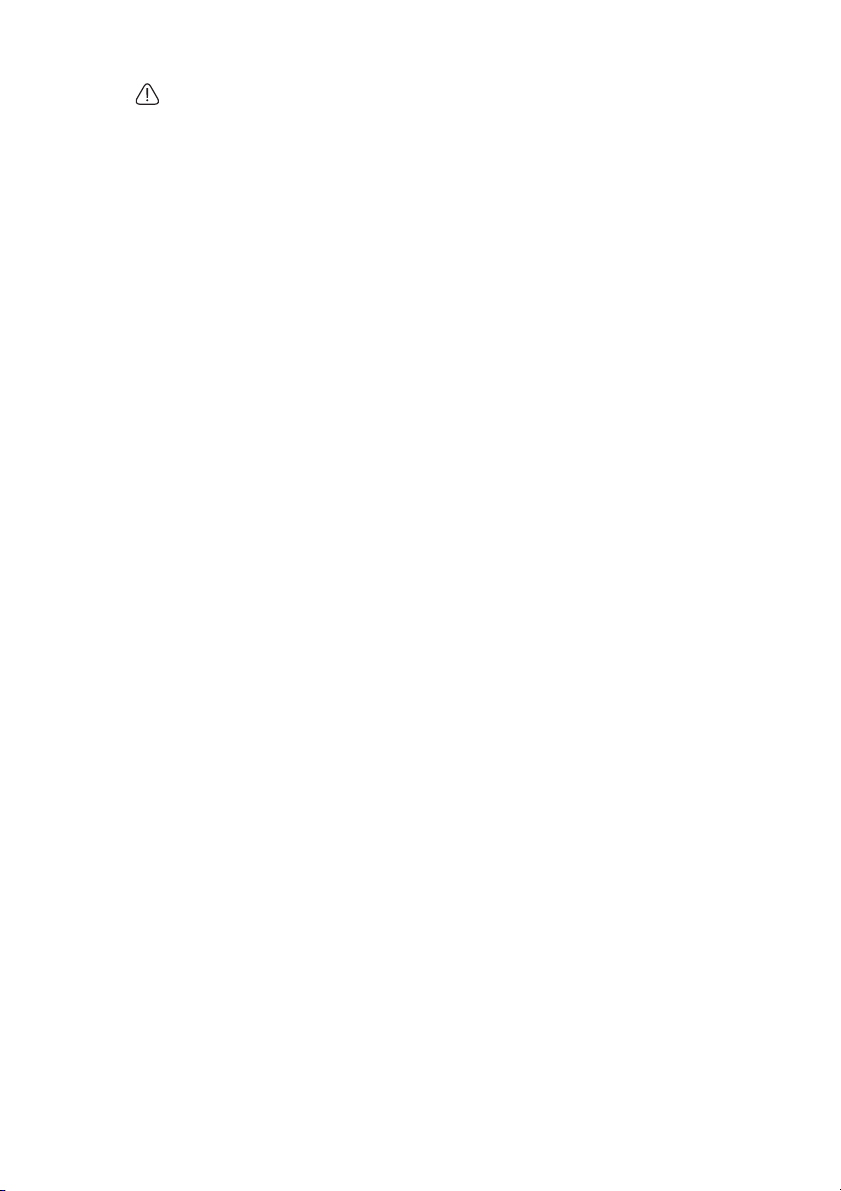
Memasang proyektor di langit-langit
Kami ingin Anda menikmati pengalaman yang menyenangkan selama menggunakan
proyektor BenQ, karenanya kami perlu menyampaikan masalah keselamatan ini
untuk Anda perhatikan agar terhindar dari kemungkinan cedera dan kerusakan.
Jika Anda ingin memasang proyektor di plafon, kami sangat menyarankan agar Anda
menggunakan unit pemasangan di plafon yang layak dan sesuai dengan proyektor
BenQ, serta Anda memastikan keamanan dan keselamatan pemasangannya.
Jika Anda menggunakan unit pemasangan untuk di plafon selain merek BenQ,
proyektor mungkin berisiko terjatuh dari plafon karena pemasangan yang tidak layak
akibat menggunakan ukuran atau panjang sekrup yang salah.
Anda dapat membeli unit pemasangan di plafon untuk proyektor BenQ dari tempat
membeli proyektor BenQ. BenQ menyarankan agar Anda juga membeli kabel
keamanan yang kompatibel dengan kunci Kensington secara terpisah, lalu
memasangnya dengan aman ke slot kunci Kensington pada pryektor dan dudukan
braket untuk pemasangan di langit-langit. Hal ini akan bermanfaat sebagai tindakan
pengamanan kedua untuk menahan proyektor jika pemasangannya ke braket longgar.
Pendahuluan 11
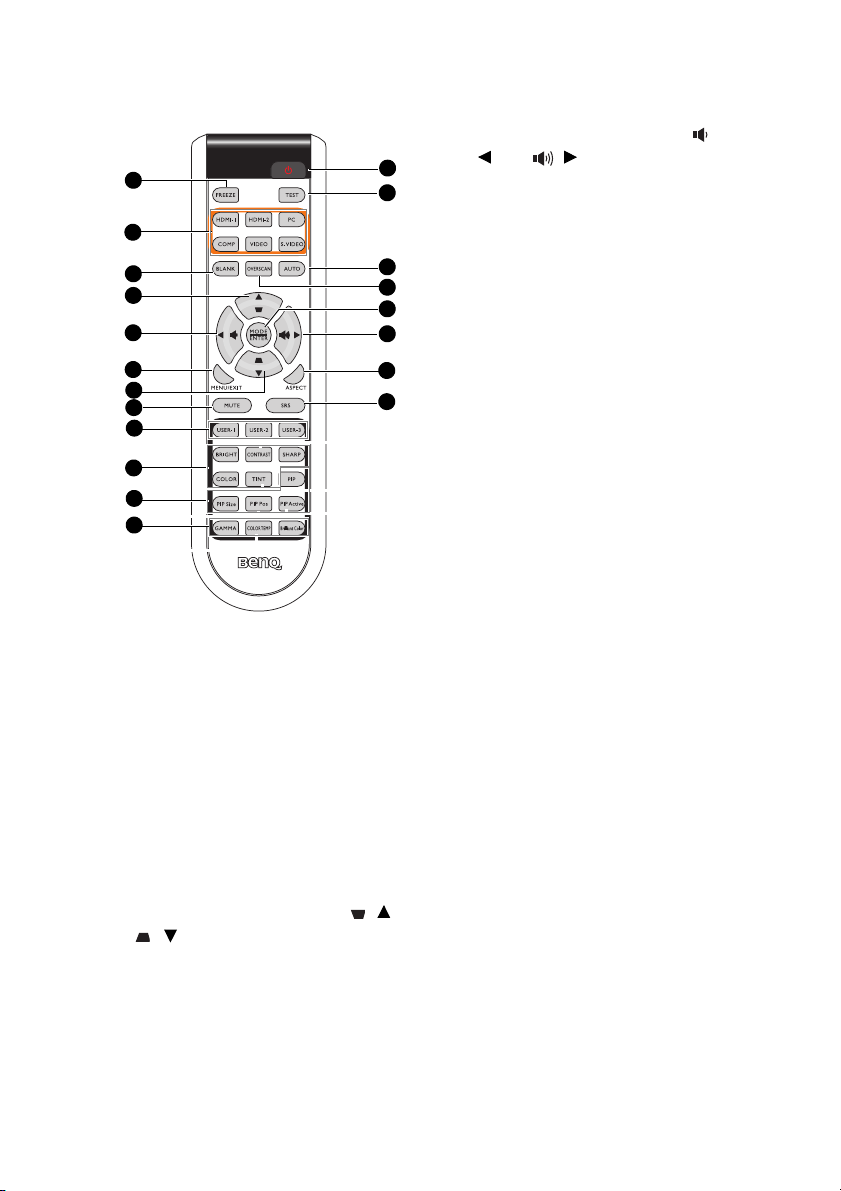
Remote control
1
2
3
4
5
6
4
7
8
9
10
11
1. FREEZE (Beku)
Membekukan gambar yang diproyeksikan.
Untuk info rinci, lihat "Menghentikan
gambar sebentar" pada halaman 36.
2. Tombol pilihan sumber (HDMI-1, HDMI2, PC, COMP, VIDEO, S-VIDEO)
Memilih sumber input untuk tampilan.
Untuk info rinci, lihat "Mengalihkan sinyal
input" pada halaman 28.
3. BLANK
Digunakan untuk menyembunyikan
gambar layar. Untuk info rinci, lihat
"Menyembunyikan gambar" pada halaman
35.
4. Tombol keystone/tanda panah ( / Atas,
/Bawah)
Secara manual mengoreksi gambar yang
terdistorsi karena proyeksi miring. Untuk
info rinci, lihat "Memperbaiki keystone"
pada halaman 24.
12
13
14
15
16
5
17
18
5. Tombol Volume/Tanda Panah ( /
Kiri, / Kanan)
Menyesuaikan tingkat suara. Untuk info
rinci, lihat "Mengatur suara" pada
halaman 36.
Bila menu OSD (tampilan di layar)
diaktifkan, tombol #4 dan #5 akan
digunakan sebagai tanda panah arah
untuk memilih item menu yang
diinginkan dan melakukan penyesuaian.
Untuk info rinci, lihat "Menggunakan
menu" pada halaman 25.
6. MENU/EXIT
Mengaktifkan menu OSD (tampilan di
layar). Kembali ke menu OSD
sebelumnya, keluar, dan menyimpan
pengaturan menu.
Untuk info rinci, lihat "Menggunakan
menu" pada halaman 25.
7. MUTE (Senyap)
Menonaktifkan suara speaker internal.
8. USER-1/USER-2/USER-3 (Pengguna-1/
Pengguna-2/Pengguna-3)
Pilih pengaturan Memori pengguna.
Untuk info rinci, lihat "Menetapkan
mode Pengguna 1/Pengguna 2/Pengguna
3" pada halaman 31.
9. Tombol pengaturan kualitas gambar
dasar (BRIGHT, CONTRAST, SHARP,
COLOR, TINT (Kecerahan, Kontras,
Ketajaman, Warna, Semburat))
Menampilkan panel pengaturan untuk
penyesuaian nilai kualitas gambar yang
sesuai. Untuk info rinci, lihat
"Menyempurnakan kualitas gambar"
pada halaman 32.
10. Tombol kontrol jendela gambar (PIP, PIP
Size (Ukuran PIP), PIP Pos (Posisi PIP),
PIP Active (PIP Aktif))
Menampilkan jendela PIP (Gambar
dalam Gambar), beralih antara jendela
utama dan subjendela dengan PIP Active
(PIP Aktif), serta menyesuaikan ukuran
dan posisi jendela yang aktif dengan PIP
Size (Ukuran PIP) dan PIP Pos (Posisi
PIP). Untuk info rinci, lihat
"Menampilkan beberapa sumber gambar
secara berurutan" pada halaman 38.
Pendahuluan12
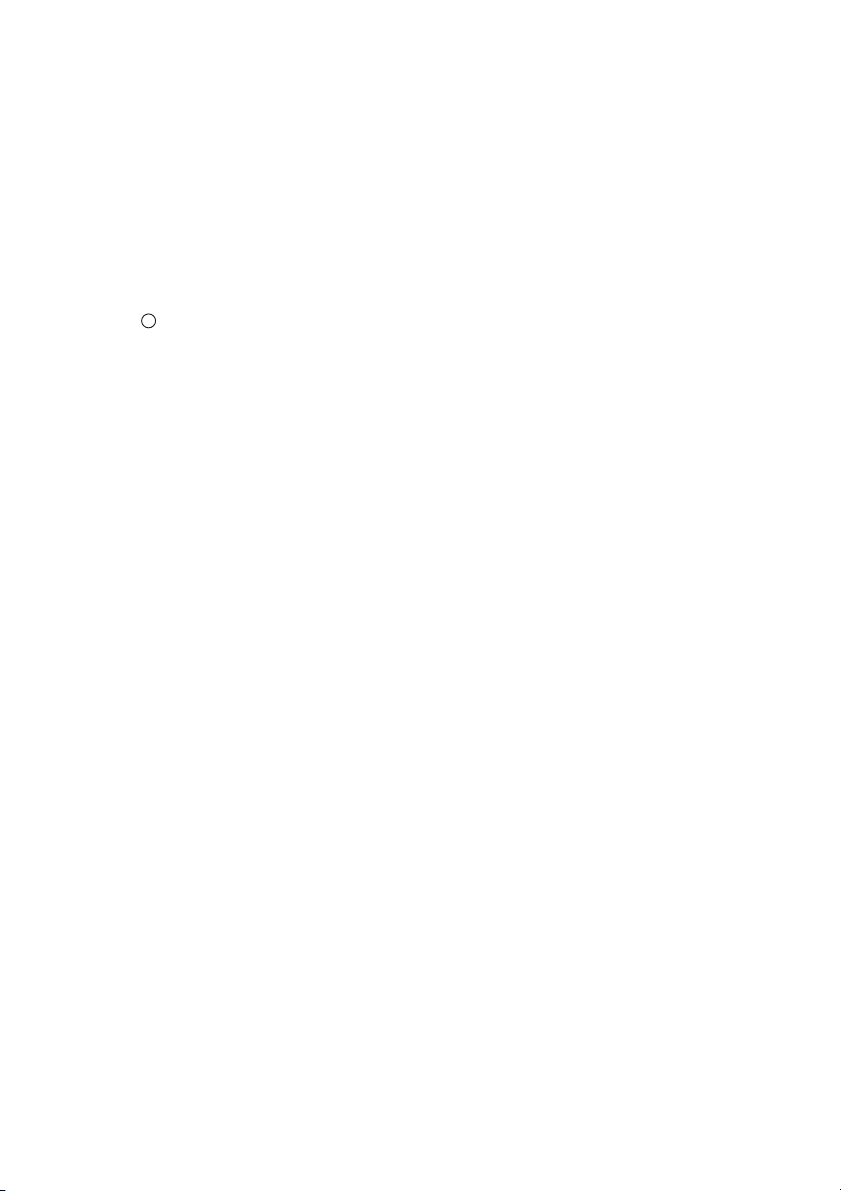
11. Tombol pengaturan kualitas gambar
I
I
tingkat lanjut (GAMMA, COLOR TEMP
(Temperatur Warna), Brilliant Color
(Warna Cemerlang))
Menampilkan panel pengaturan untuk
penyesuaian nilai kualitas gambar yang
sesuai. Untuk info rinci, lihat "Kontrol
kualitas gambar tingkat lanjut" pada
halaman 32.
12. Daya
Mengalihkan proyektor antara mode siaga
dan hidup. Untuk info rinci, lihat
"Menghidupkan proyektor" pada halaman
22 dan "Mematikan proyektor" pada
halaman 40.
13. TEST (Pengujian)
Menampilkan pola pengujian.
14. AUTO
Secara otomatis menentukan waktu
gambar terbaik untuk gambar yang
ditampilkan. Untuk info rinci, lihat
"Menyesuaikan gambar secara otomatis"
pada halaman 23.
15. OVERSCAN (Pemindaian Berlebihan)
Menampilkan panel pengaturan
OVERSCAN (Pengaturan Berlebihan).
16. MODE/ENTER
Memilih mode penyetelan gambar yang
tersedia. Untuk info rinci, lihat "Memilih
mode gambar" pada halaman 31.
Mengaktifkan item menu OSD
(Tampilan di Layar) yang dipilih. Untuk
info rinci, lihat "Menggunakan menu"
pada halaman 25.
17. ASPECT (Aspek)
Pilih rasio aspek tampilan. Untuk info
rinci, lihat "Memilih rasio aspek" pada
halaman 29.
18. SRS
Mengaktifkan/menonaktifkan efek suara
surround SRS (Sound Retrieval System).
Pendahuluan 13
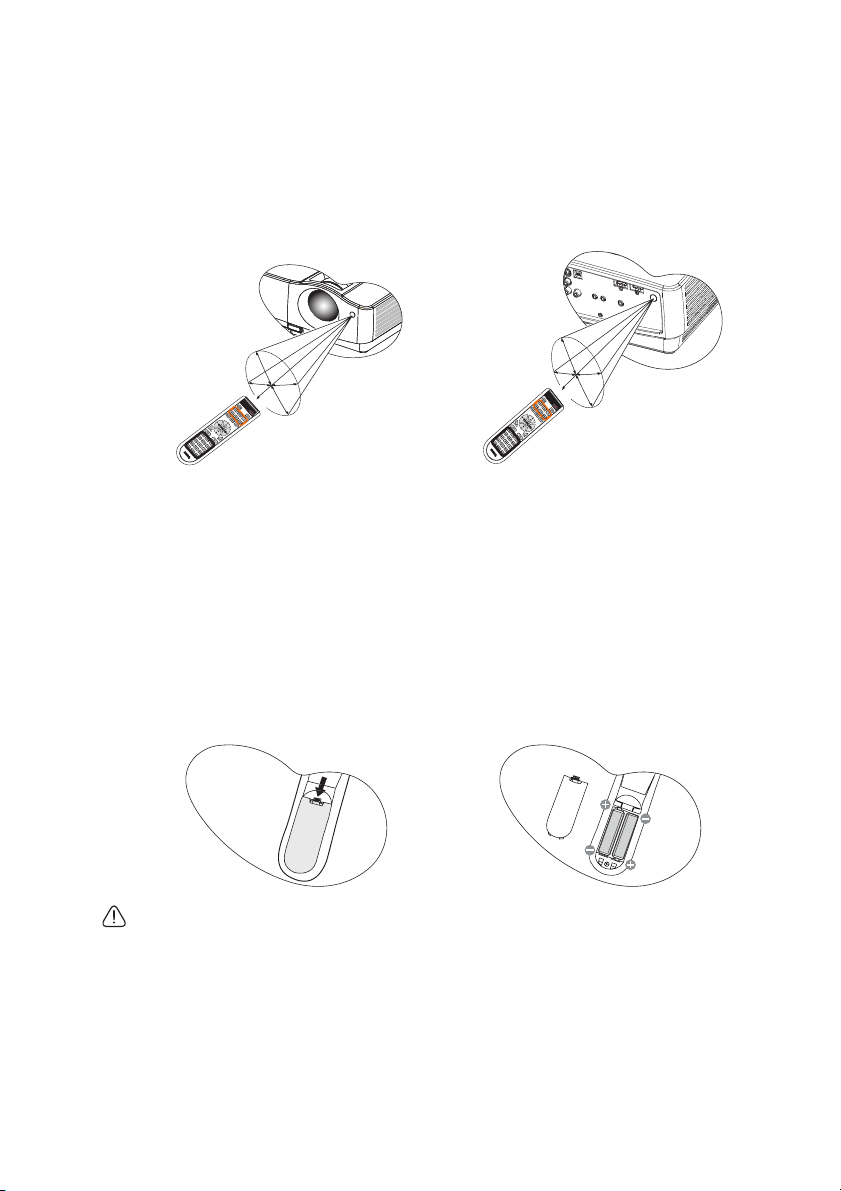
Sensor remote control Inframerah (IR) terdapat di bagian depan proyektor. Remote control
harus dipegang pada sudut 22,5 derajat tegak lurus dengan sensor remote control IR
proyektor agar berfungsi dengan benar. Jarak antara remote control dan sensor tidak boleh
melampaui 8 meter (~ 26 kaki).
Pastikan tidak ada penghalang antara remote control dan sensor IR pada proyektor yang
dapat menghambat sinar inframerah.
• Mengoperasikan proyektor dari depan • Mengoperasikan proyektor dari belakang
K
u
r
an
g
l
e
bi
h
22
,
5
°
K
ur
a
ng
l
eb
i
h
2
2,
5°
Memasang kembali baterai remote control
1. Untuk membuka penutup baterai, balikkan remote control agar bagian belakangnya
terlihat, dorong pengait jari pada penutup, lalu geser ke atas sesuai arah yang
ditunjukkan tanda panah. Penutup akan bergeser lepas.
2. Keluarkan baterai yang ada (jika perlu) dan masukkan dua baterai AA dengan
memperhatikan polaritas baterai seperti yang ditunjukkan di bagian dasar tempat
baterai. Positif (+) harus dicocokkan dengan positif dan negatif (-) harus dicocokkan
dengan negatif.
3. Pasang kembali penutup dengan menyejajarkannya ke dasar dan menggesernya
kembali ke posisi. Berhenti bila penutup telah terkunci pada tempatnya.
• Hindari panas dan kelembaban yang berlebihan.
• Baterai dapat rusak jika tidak dimasukkan dengan benar.
• Ganti baterai hanya dengan jenis yang sama atau setara sesuai saran produsen baterai
tersebut.
• Buang baterai bekas sesuai dengan petunjuk produsen baterai.
• Jangan buang baterai ke dalam api karena dapat menimbulkan bahaya ledakan.
• Jika baterai mati atau remote control tidak akan digunakan dalam waktu lama, keluarkan
baterai untuk menghindari kerusakan pada remote control karena baterai mungkin akan
bocor.
Pendahuluan14
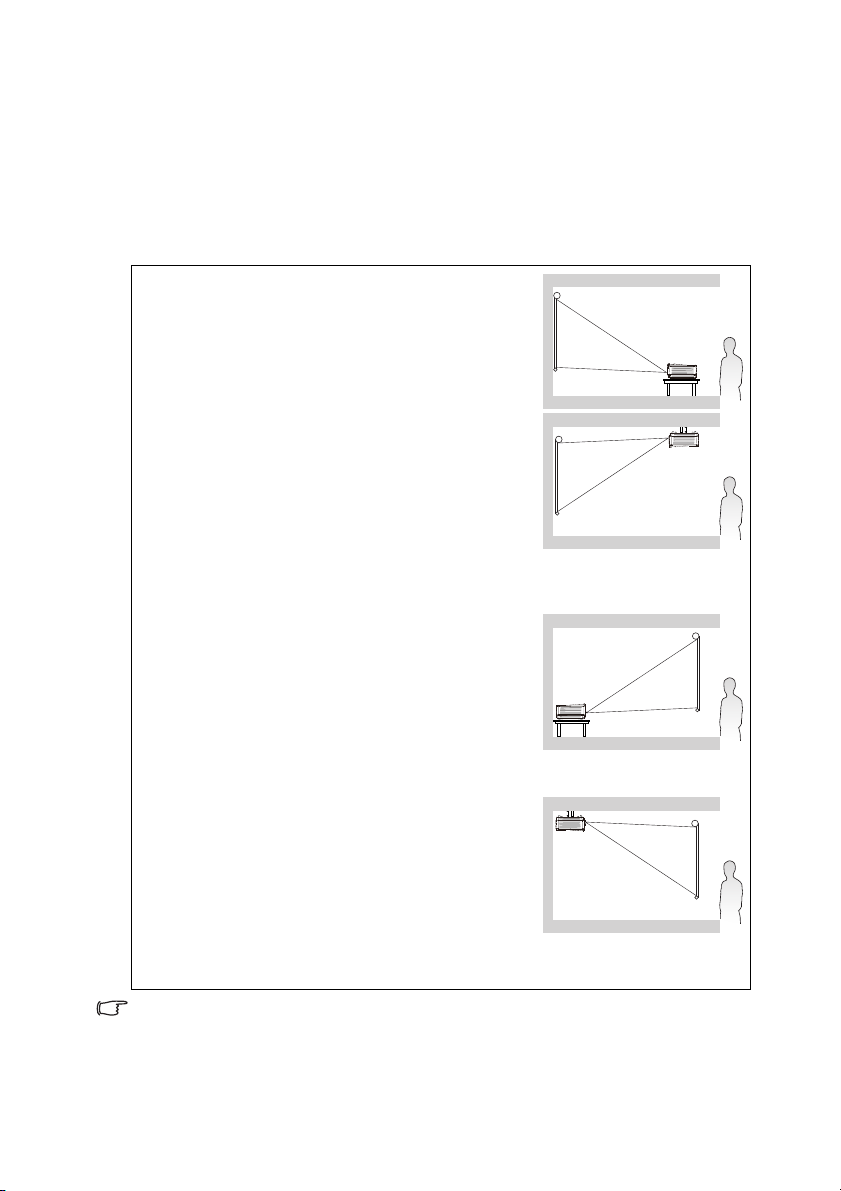
Menentukan posisi proyektor
Memilih lokasi
Tata ruang atau keinginan pribadi akan menentukan lokasi pemasangan yang Anda pilih.
Pertimbangkan ukuran dan posisi layar, lokasi stopkontak yang tepat, serta lokasi dan jarak
antara proyektor dan peralatan lainnya.
Proyektor Anda dirancang untuk dipasang di salah satu dari empat lokasi pemasangan:
1. Meja Depan
Pilih lokasi ini dengan menempatkan proyektor di dekat
lantai depan layar. Tindakan ini adalah cara yang paling
umum guna memposisikan proyektor untuk penyetelan
dan portabilitas cepat.
2. Langit-Langit Depan
Pilih lokasi ini dengan menggantungkan proyektor secara
terbalik di langit-langit depan layar.
Beli Unit Pemasangan Proyektor BenQ untuk di LangitLangit dari dealer Anda untuk memasang proyektor di
langit-langit.
Setel Langit-Langit Depan dalam menu KON FI GUR ASI
SISTEM > Posisi Proyektor setelah Anda menghidupkan
proyektor.
3. Meja Belakang
Pilih lokasi ini dengan menempatkan proyektor di dekat
lantai belakang layar.
Perhatikan bahwa layar proyeksi belakang khusus
diperlukan.
Setel Meja Belakang dalam menu KONFIGURASI
SISTEM > Posisi Proyektor setelah Anda menghidupkan
proyektor.
4. Langit-Langit Belakang
Pilih lokasi ini dengan menggantungkan proyektor secara
terbalik di langit-langit belakang layar.
Perhatikan bahwa layar proyeksi belakang khusus dan
Unit Pemasangan Proyektor BenQ untuk Pemasangan di
Langit-Langit diperlukan pada lokasi pemasangan ini.
Setel Langit-Langit Belakang dalam menu
KONFIGURASI SISTEM > Posisi Proyektor setelah Anda
menghidupkan proyektor.
Tata ruang atau keinginan pribadi akan menentukan lokasi pemasangan yang Anda pilih.
Pertimbangkan ukuran dan posisi layar, lokasi stopkontak yang tepat, serta lokasi dan jarak
antara proyektor dan peralatan lainnya.
Menentukan posisi proyektor 15
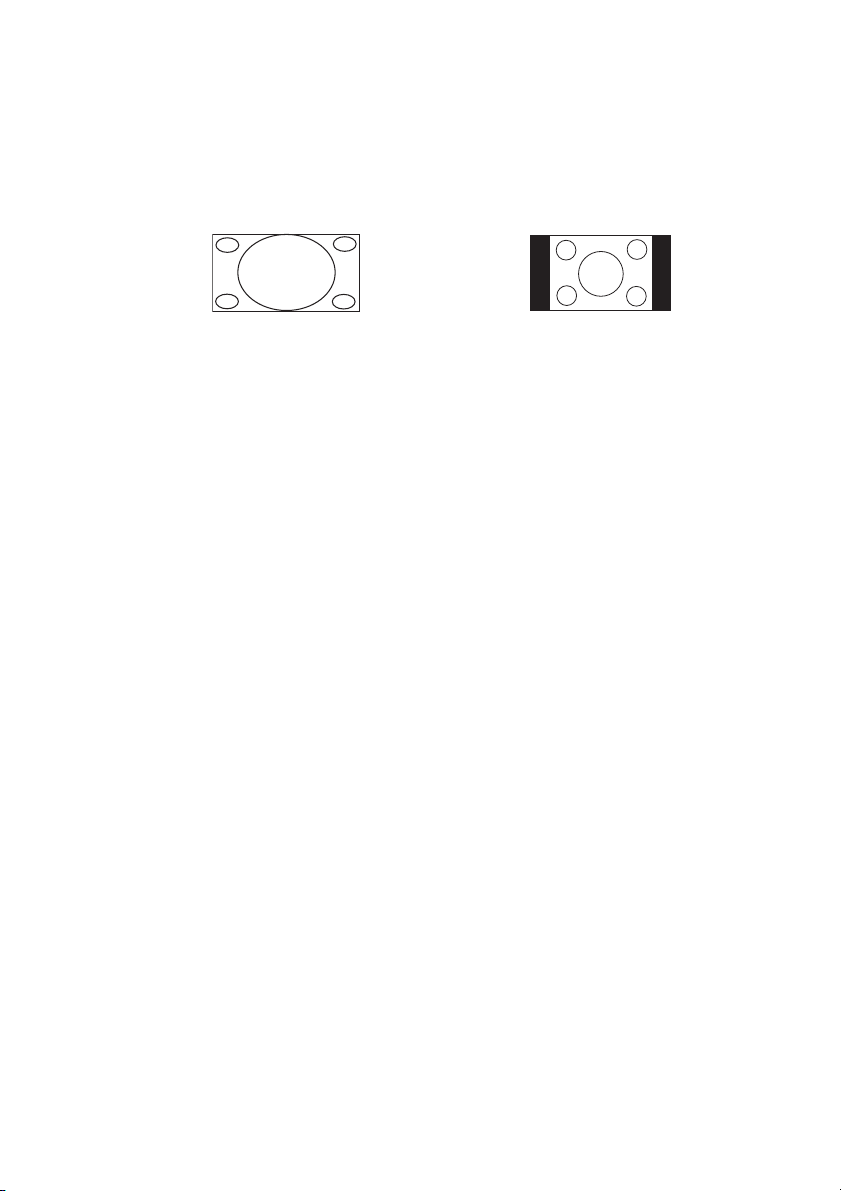
Mendapatkan ukuran proyeksi gambar yang diinginkan
Jarak dari lensa proyektor ke layar, pengaturan pembesaran (jika tersedia), dan format video
mempengaruhi ukuran gambar yang diproyeksikan.
16:9 adalah rasio aspek asli pada proyektor ini.
gambar beraspek 4:3 dalam bidang layar
beraspek 16:9
Proyektor harus selalu ditempatkan pada permukaan yang horizontal (seperti permukaan
yang rata di atas meja), dan diposisikan tegak lurus secara langsung (bersudut 90° ke kanan)
ke bagian tengah layar secara horizontal. Tindakan ini akan mencegah distorsi gambar yang
disebabkan proyeksi miring (atau diproyeksikan ke permukaan yang miring).
Jika akan dipasang di langit-langit, proyektor harus dipasang terbalik agar gambar
diproyeksikan sedikit miring ke bawah.
Dari diagram pada halaman 18, Anda dapat melihat bahwa jenis proyeksi ini akan
mengakibatkan tepi bawah gambar yang diproyeksikan offset secara vertikal dari bidang
horizontal proyektor. Bila dipasang di langit-langit, kondisi ini mengacu pada tepi atas
gambar yang diproyeksikan.
Jika proyektor diposisikan lebih jauh dari layar, maka ukuran gambar yang diproyeksikan
akan meningkat, dan offset vertikal juga akan meningkat secara proporsional.
Bila menentukan posisi layar dan proyektor, Anda harus mempertimbangkan ukuran
gambar yang diproyeksikan dan dimensi offset vertikal, yang proporsional secara langsung
dengan jarak proyeksi.
BenQ menyediakan tabel ukuran layar yang dapat membantu menentukan lokasi ideal
untuk proyektor Anda. Tersedia dua dimensi untuk dipertimbangkan, jarak horizontal
tegak lurus dari bagian tengah layar (jarak proyeksi), dan tinggi offset vertikal proyektor dari
tepi horizontal layar (offset).
Gambar aspek 16:9 diskalakan menjadi area
tampilan aspek 4:3
Menentukan posisi proyektor16
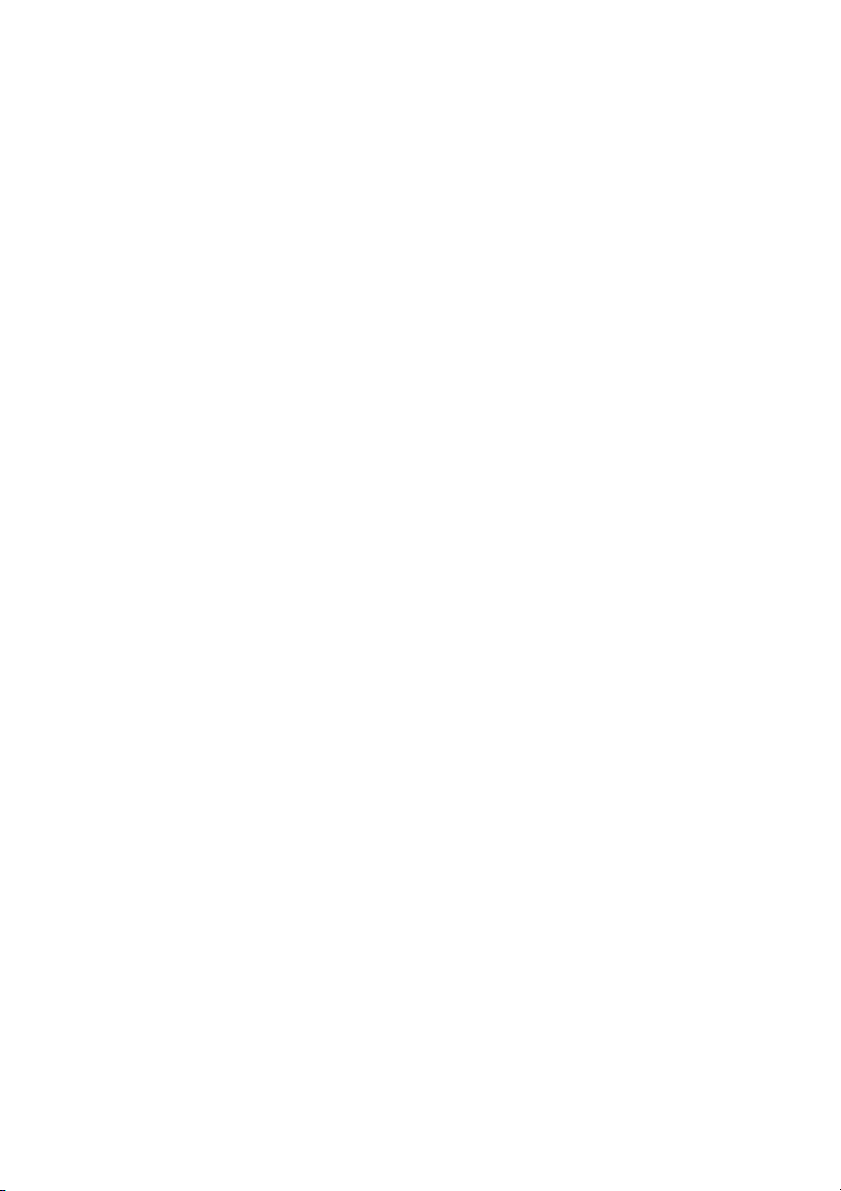
Cara menentukan posisi proyektor untuk ukuran layar tertentu
1. Pilih ukuran layar Anda.
2. Lihat tabel pada halaman 18, lalu cari ukuran yang paling cocok dengan ukuran layar
Anda di kolom kiri berlabel "Ukuran layar". Dengan menggunakan nilai ini, lihat baris
di sebelah kanan untuk menemukan jarak rata-rata terkait dari nilai layar di kolom
berlabel "Rata-rata". Ini adalah jarak proyeksi.
3. Pada baris yang sama, lihat kolom kanan, lalu perhatikan nilai "Offset vertikal (mm)".
Ini akan menentukan penempatan offset vertikal akhir proyektor dalam kaitannya
dengan tepi layar.
4. Posisi yang disarankan untuk proyektor adalah sejajar dan tegak lurus dengan bagian
tengah horizontal layar, pada jarak dari layar yang ditentukan di langkah 2 di atas, dan
offset dengan nilai yang ditentukan pada langkah 3 di atas.
Misalnya, jika Anda menggunakan layar 120 inci, maka jarak proyeksi rata-rata adalah 4.710
mm dan dengan offset vertikal sebesar 513 mm.
Cara menentukan ukuran layar yang disarankan untuk jarak tertentu
Metode ini dapat digunakan saat Anda akan membeli proyektor ini dan ingin mengetahui
ukuran layar yang sesuai dengan ruangan Anda.
Ukuran layar maksimum dibatasi oleh jarak fisik yang tersedia di kamar Anda.
1. Ukur jarak antara proyektor dan tempat untuk memposisikan layar. Ini adalah jarak
proyeksi.
2. Lihat tabel pada halaman 18, lalu cari ukuran yang paling cocok dengan ukuran Anda
dalam kolom jarak rata-rata dari layar berlabel "Rata-rata". Pastikan bahwa jarak yang
Anda ukur adalah jarak antara minimal dan maksimal yang tercantum pada salah satu
sisi nilai jarak rata-rata.
3. Dengan nilai ini, lihat baris di sebelah kiri untuk menemukan "Ukuran layar" terkait
yang tercantum pada baris tersebut. Yakni ukuran gambar yang diproyeksikan dari
proyektor pada jarak proyeksi tersebut.
4. Pada baris yang sama, lihat kolom kanan, lalu perhatikan nilai "Offset vertikal (mm)".
Ini akan menentukan penempatan layar akhir dalam kaitannya dengan permukaan
horizontal proyektor.
Misalnya, jika jarak proyeksi yang diukur adalah 4,0 m (4.000 mm), berarti ukuran yang
paling cocok di kolom "Rata-rata" adalah 3.920 mm. Baris ujung menunjukkan bahwa Anda
memerlukan layar berukuran 100 inci.
Jika Anda menempatkan proyektor pada posisi yang berbeda (selain yand disarankan),
berarti Anda harus memiringkannya ke bawah atau hingga gambar berada di tengah layar.
Dalam kondisi ini, mungkin akan terjadi distorsi pada gambar. Gunakan fungsi Keystone
untuk mengoreksi distorsi. Untuk info rinci, lihat "Memperbaiki keystone" pada halaman
24.
Menentukan posisi proyektor 17
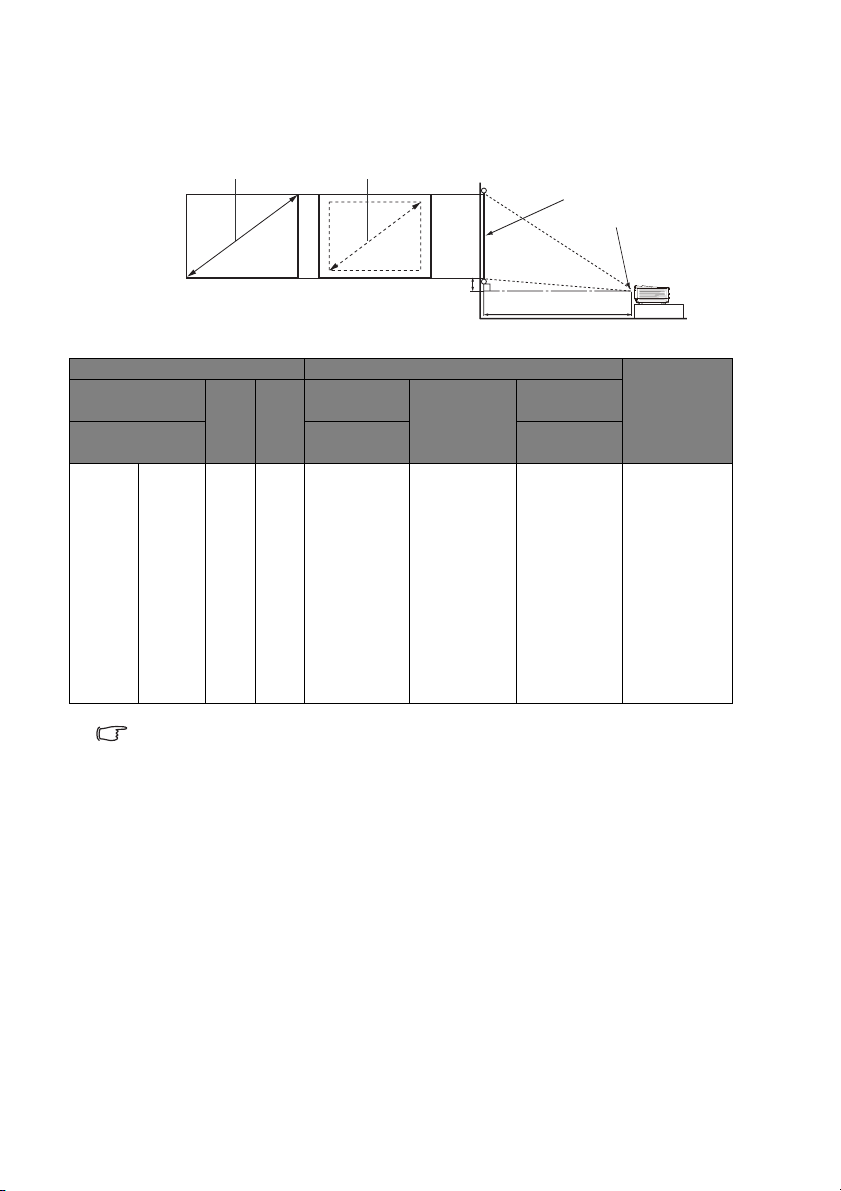
Dimensi proyeksi
Untuk bagian tengah dimensi lensa proyektor ini, lihat "Dimensi" pada halaman 59 sebelum
menghitung posisi yang sesuai.
Pembesaran maksimum
Pembesaran minimum
Layar
Bagian tengah lensa
Offset vertikal
Jarak proyeksi
Ukuran layar Jarak dari layar (mm) Offset vertikal
Diagonal P
(mm)L(mm)
Inci mm (pembesaran
30 762 664 374 890 1140 1390 128
40 1016 886 498 1210 1540 1870 171
50 1270 1107 623 1520 1935 2350 214
60 1524 1328 747 1830 2330 2830 256
80 2032 1771 996 2460 3125 3790 342
100 2540 2214 1245 3090 3920 4750 427
120 3048 2657 1494 3720 4710 5700 513
150 3810 3321 1868 4660 5900 7140 641
200 5080 4428 2491 6240 7890 9540 854
220 5588 4870 2740 6870 8685 10500 940
250 6350 5535 3113 7810 9875 11940 1068
300 7620 6641 3736 9380 11855 14330 1282
Terdapat 3% toleransi pada angka tersebut karena adanya variasi komponen optik. BenQ
menyarankan bahwa jika Anda ingin memasang proyektor secara permanen, maka Anda
harus mencoba ukuran dan jarak proyeksi secara fisik menggunakan proyektor yang
sebenarnya di ruangan tersebut sebelum memasangnya secara permanen, sehingga tersedia
ruang yang memadai untuk karakteristik optik proyektor ini. Tindakan ini akan membantu
Anda menentukan posisi pemasangan yang tepat agar ideal dengan lokasi pemasangan Anda.
Panjang
minimal
maks.)
Rata-rata Panjang
maksimal
(pembesaran
min.)
(mm)
Menentukan posisi proyektor18
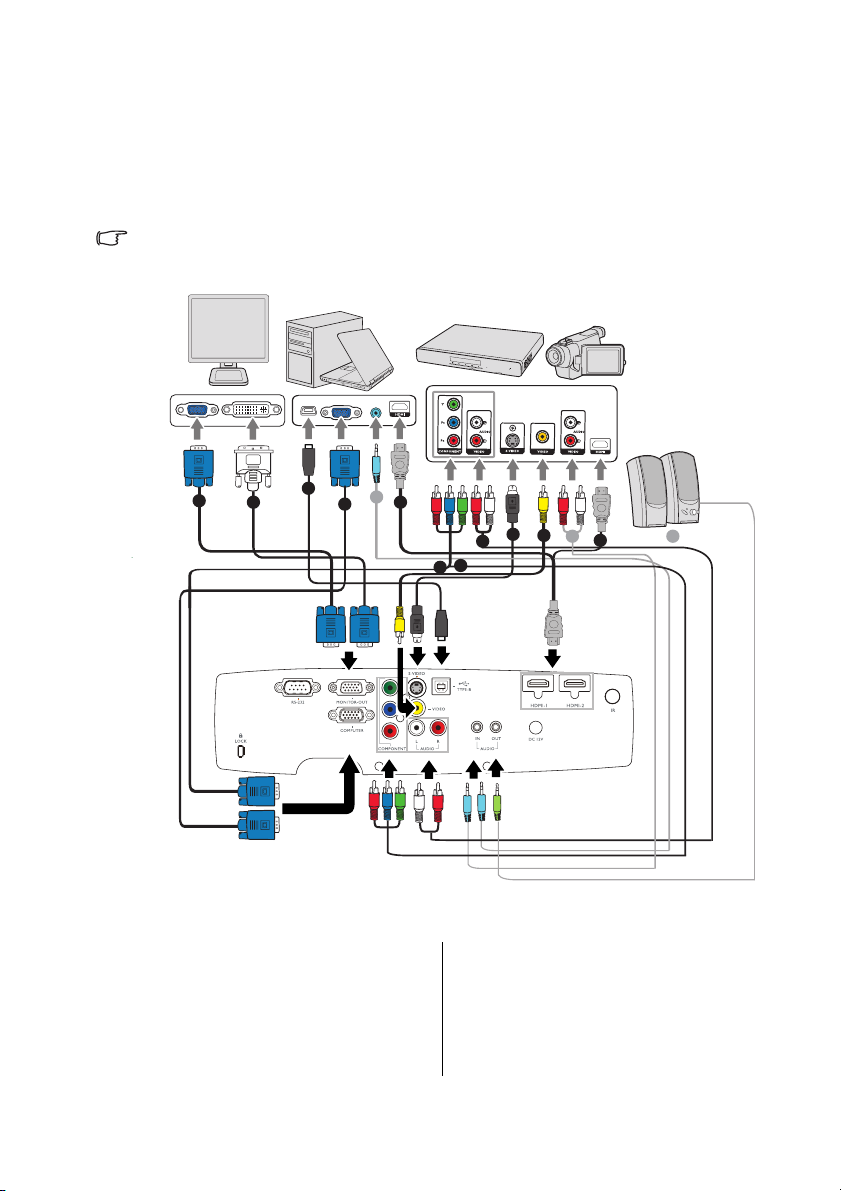
Sambungan
Bila menyambungkan sumber sinyal ke proyektor, pastikan untuk:
1. Mematikan semua peralatan sebelum membuat sambungan apapun.
2. Menggunakan kabel sinyal yang benar untuk setiap sumber.
3. Memastikan kabel telah terpasang dengan kuat.
• Pada sambungan yang ditampilkan di bawah ini, sejumlah kabel mungkin tidak diberikan
bersama proyektor (lihat "Isi kemasan" pada halaman 8). Kabel tersebut dapat dibeli
bebas di toko elektronik.
1
3
2
10
4
1
1. Kabel VGA
2. Kabel VGA ke DVI-A
3. Kabel USB
4. Kabel HDMI
5. Kabel adaptor Video Komponen ke
VGA (D-Sub)
8
9
10
7
6
5
4
6. Kabel Video Komponen
7. Kabel Audio Ki/Ka
8. Kabel S-Video
9. Kabel video
10. Kabel Audio
10
Sambungan 19
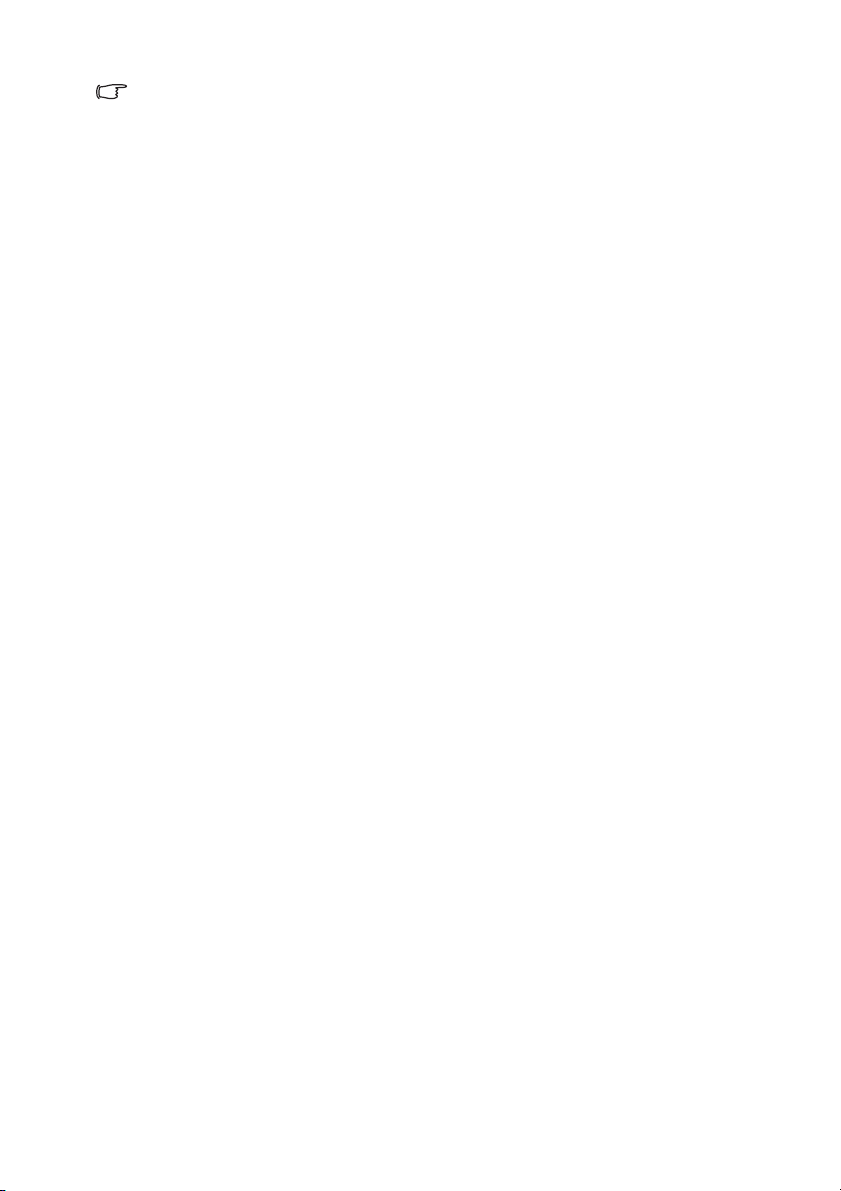
• Sejumlah notebook tidak mengaktifkan port video eksternalnya bila tersambung ke
proyektor. Biasanya kombinasi tombol seperti tombol FN + F3 atau CRT/LCD akan
mengaktifkan atau menonaktifkan layar eksternal. Cari tombol fungsi berlabel CRT/LCD
atau tombol fungsi dengan simbol monitor pada notebook. Tekan FN dan tombol fungsi
berlabel secara bersamaan. Lihat dokumentasi notebook Anda untuk menemukan
kombinasi tombol notebook tersebut.
• Sinyal output untuk soket MONITOR OUT hanya berfungsi bila sinyal input berasal dari
soket COMPUTER (Komputer). Bila proyektor dihidupkan, maka sinyal output dari soket
MONITOR OUT dapat beragam, tergantung pada sinyal input dari soket COMPUTER
(Komputer).
• Jika Anda ingin menggunakan metode "Monitor Out" saat proyektor dalam mode siaga,
pastikan fungsi Monitor Out diaktifkan dalam menu KONFIGURASI SISTEM. Untuk info
rinci, lihat "Pengaturan Siaga" pada halaman 48.
Sambungan20
